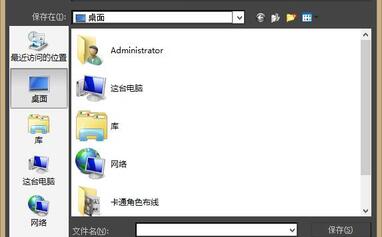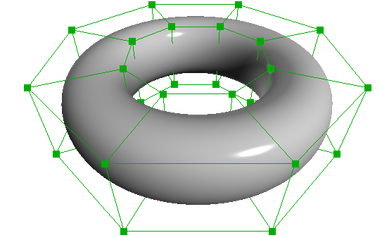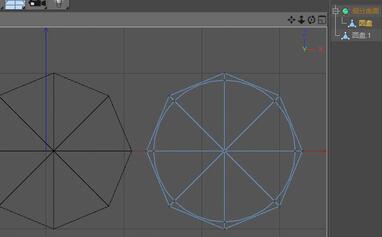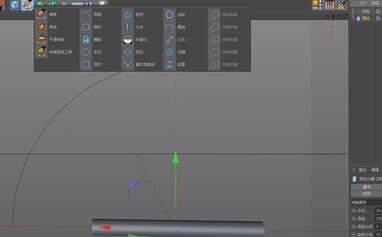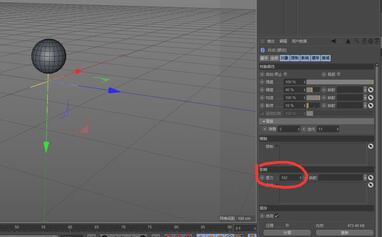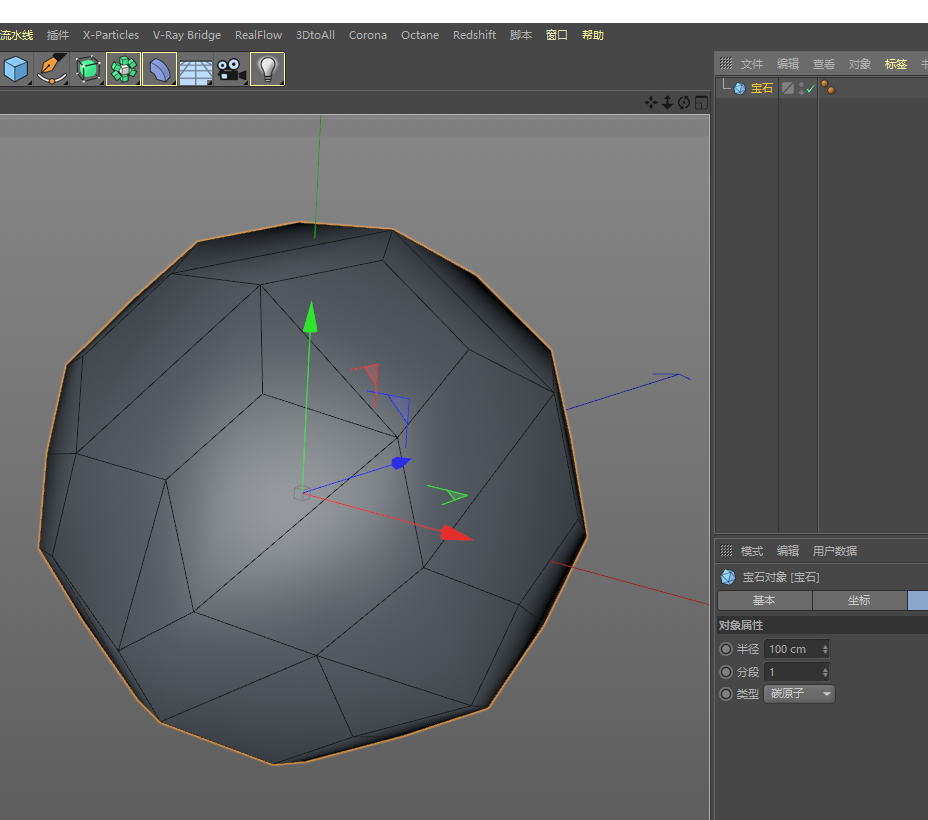-
【R站洪瑞】C4D建模教程:图文详解五角星足球的建模思路
建模过程 https://www.btbat.com/6181.html 建模分析 建模首先要确定模型的特征, 如下是一个五角星足球, 是由五角星和六边形组成, 首先我们会想到用宝石去建立 但“碳原子结构”达不到我们的预期, 我们就要对基本的图形进行加与减的变化, 因为五角星足球的六边形比较特别, 不是正六边形,这一定是突破口, 将它分裂成标准几何形状, 削去三个角会变成一个正三角形,如下图所示(削去的 -
【R站洪瑞】C4D建模教程:百变圆锥
前言 今天发表一篇娱乐性质的文章 在 c4d 的创建对象里,参数化模型中,可调节参数最多的就是圆锥 尝试修改圆锥的参数来制造其他的参数化模型 做到参数尽可能完全一致,加入原始参数化模型进行对比 注:sqrt2 表示√2 建模流程 1.立方体 2.圆柱体 3.圆盘 3.1 方法一 3.2 方法二 4.平面 相关推荐 -
【DAZ3D】最新版 DazStudio 4.12 免费的专业三维角色动画制作软件 第三方资源包安装、查看及找回方法
教程简介 最近心血来潮,重装了 DazStudio,MMP 的导致之前下载的资源库文件都无法在软件中显示了。 首先,如果还不会安装 Daz3D 的亲,可以移步:DazStudio 安装指南详解,这里就不再复述了。但通过上一节课,我在安装设置【Content Path Shortcuts】中,添加的自定义快捷路径是"E:\DAZ 3D Studio\My Library",这也就是我电脑中,存放资源包的位置,大家可以根据需求自己设置。经过设置 -
C4D建模:CINEMA4D 线状结构的12种实现方法
看了 B 站子墨分享的视频教程和歪果仁的一些技术分享,以及之前所用过的小东西,就绳子的编织方法做下简单的归纳。 1.xp4.0 追踪 (数据线,线的构成原理) 1)添加 Emmiter 后添加 trail 产生拖尾,对 trail 添加变形效果器来控制拖尾形态 2)添加 Modifire 修改器来控制 Emmiter 发射粒子后的形态 2.xp4.0 Electric lines 1)物体 texture 发光通道发射粒子,constrain 生成器与 trail -
【R站洪瑞】C4D建模教程:第18期 《每周一模》螺丝钉的建模方法
建模流程 1.建立球体,分段给到 16,半球体类型,y 轴缩放 0.6,备份一个 2.C 掉球体,如图取两个分段,添加对称,要勾上“轴心上限制点”,“删除轴心上的多边形” 3.将对称,H 轴旋转 45 度 4.然后再添加两个对称,同样要勾上“轴心上限制点”,“删除轴心上的多边形” 5.在顶视图如图使用切刀,按住 shift 的键,切出十字线 6.如图处理布线 去掉线时要使用右键菜单中的融解命令,不可以使用消 -
CINEMA 4D入门 (23):如何将3DMAX 模型导入C4D?
1、首先用 3DMAX 打开 max 模型,然后选中需要导出的模型,导出 2、导出的时候选择.fbx(重点) 3、用 C4D 打开 FBX。 PS: 材质会丢失,自行解决! -
【R站洪瑞】C4D建模教程:网球最快布线建模方法
建模流程 1.建一个立方体,c 掉,是想如下图选中画箭头的八条棱, 有一种简单的方法,先选中连续的三个面,再点击轮廓选择即可。 (为了能看清透显了立方体) 2.再执行倒角,偏移值给一点点儿即可。 3.加细分曲面,再加球化変形器,球化変形器属性中强度改成 100% 4.选中组,点击“对象”~~“当前状态转对象”转为多边形 相关推荐 -
【R站洪瑞】C4D建模教程:环状面制作交叉排孔的方案
前言 本例我的初衷是给初学者提供不一样的操作手法来开阔视野, 我不希望初学者盲目使用,因为在复杂的环境下能够整体化操作不是一件容易的事,最实惠的操作还是取,圆周分段的一份进行克隆。 我希望初学者能从这篇文章中学到“扩展选区”、“三角化”、“反三角化”、"移除 n-gons"、“网格检测”、“工程信息”等基本工具的使用方法。 建模流程 1.渲染器细分改成 2,c 掉 ps:这样,圆盘的圆周分段 -
【R站洪瑞】C4D建模教程:第019期《每周一模》伸缩数据线建模过程
前言 这个模型最难的布线在上一篇文章讲的很详细 我们今天讲这个模型的建模过程, 建模流程 1.开始从圆盘入手参考上一篇文章的 1-10 步, https://www.btbat.com/6956.html 然后我们,如下图选面并向下挤压开始 2.因为我们还要建立中间的这个数据线部分,所以,要先如图将面分裂出来,作为制作数据线的参考 3.我们可以用分裂出的面作为参考图片使用来制作数据线,当然简单的,我们也可以 -
【R站洪瑞】C4D建模教程:第031期《每周一模》腹肌轮的建模方法
步骤解析 1.建立一个圆盘,勾选切片,起点-18 度,终点+18 度,即 36 度,为圆盘的 1/10, 2.如图使用多边形画笔焊接点 3.如图选择线,并执行两次连接点/边命令 4.如图进行布线 5.面片的最终效果如图 6.如图选择面,并执行挤压 7.进行放射状克隆,固定克隆的勾去掉, 将上一步建立的面片复制一个,将其翻转 180 度 相关推荐 -
【R站AI】Modeing Blog 03 Approaching the Asset 走近资产 来自大佬 Andrew Hodgson
了解资产将会如何被使用 了解你的模型该被如何使用是你建模的最关键的部分。使用的方向不同,你的资产的处理方式也不同,所以了解所有关于你的资产如何使用的信息很关键。当我们在一条大型的好莱坞流水线上工作时,其他所有部门都将使用你做的东西,询问他们所需要的标准很重要。 一些需要考虑的内容如下: 它有多近 poly 还是 subD(细分)模型 从什么角度看 它有多少个镜头(看分镜) -
平滑细分曲面宝典 之 Pixar 皮克斯开源图形技术 OpenSubdiv – Subdivision Surfaces
简介: 复杂模型要光滑表面的最常用的方法是:用 BSplines 或 NURBS 这样的双三次插值来模拟 然而,虽然它们确实提供了一个可靠的光滑极限曲面定义, 但双立方曲面仅限于二维拓扑结构,只能模拟真实世界中很小的一部分。 这种基本的参数限制,要求编写工具至少实现以下功能: Smooth Trimming (平滑修剪) Seams Stitching (拼接算法和接缝处处理) 裁剪和拼接都需要保证模型在空间和 -
CINEMA 4D入门 (36):C4D基础 硬表面建模之 Subdivision细分曲面
很多童鞋在使用 C4D 建模的时候,总是觉得很难, 虽然我们可以用自带的模型,进行拼接、布尔等操作,可以达到目的, 但是想要掌握 C4D 的精髓,还是得总最基本的操作来, 理论知识说多了反正都是蒙蔽的,先来举个栗子: 正常我们做一个圆形,会将边分很多段,而我们加上细分曲面,只需要一个八变形,就可以做一个圆形了。 再来看一个,我们经常需要做一个半圆边的结构,左边是 plo -
【R站洪瑞】C4D建模教程:第022期《每周一模》智能语音声控灯建模分析及外形制作方法
模型整体分析 这个模型的底座部分是中心对称的,最简单的制作方法是勾画侧面样条,然后旋转产生模型,类似于制作花瓶的方法。如果这个模型上的其他细节,主要是有一些规则的孔洞图案使用贴图去制作,那么,底座的外形使用,旋转生成器制作最方便,但如果使用建模去制作这些细节,底座的外形要使用多边形制作,可以使用一个八边圆柱由封顶面去挤压出外形来制作。模型顶部的外形可以在三视 -
【R站洪瑞】C4D建模教程:五角星足球的一体化建模方法(进阶版)
前言 本教程都是整体操作,没有任何一步是单独一块面一块面的选择。 知识点: 1).倒角限制 2).工程信息属性用于分类选面 3).矩阵挤压的高级操作手法 4).扩展选区、收缩选区、反选等,在点、线、面间的灵活切换的技巧。 5).坍塌命令的应用 6).网格检测功能用于模型边界边的选择 建模方法 1.建一个宝石,c 掉,全选所有顶点,右键倒角, 偏移值给的相当大,勾上限制,点击应用。 2.全选所有 -
CINEMA 4D入门 (61):C4D 建模基础 连接对象/焊接/缝合
在我们建模的事情,经常需要将两个模型合并成一个模型,方法有很多, 今天就介绍一种方法给大家,主要是了解 C4D 基本工具的使用。 在本场景中,我们需要讲两个可编辑模型合并到一起,并且将其缝合上。 连接对象: 方法一,我们可以将两个对象置于“连接”工具的子层级,然后在“连接”上右键 -- “当前状态转对象” 这样我们就得到了一个合并后的对象。 方法二:我们可以同时选中两个对 -
CINEMA 4D入门 (40):弯形管道制造的方法 – 样条约束
前面我们介绍了使用扭曲工具,放样工具,扫描工具,甚至可以直接掰一个弯形管道, 这期,我们再来利用 C4D 的特性,做一个弯形管道,方法也是很简单! 首先我们放置一个圆柱体,当然高度分段是必须的, 然后用在样条工具选择一个弧线,当然任意形状也是可以得! 然后选择变形工具里面的“样条约束”,将它放置在圆柱体子集下, 最红将“样条约束”属性里面的样条设置为圆弧,也就是我们上面创 -
CINEMA 4D入门 (81):C4D变形工具组 – 颤动工具
C4D 中的颤动工具可以做一些非常有趣的效果,比如物体掉落颤动 我们为球体添加一个颤动效果,修改其影响--重力值来影响小球的掉落运动, 弹簧可以修改掉落的距离,接着需要计算缓存。 由于颤动是个动画变形器,所以我们需要通过播放动画来查看效果! 除此之外,颤动还可以模拟弹簧,挂绳等效果,具体内容我们在接下来的教程中慢慢分析吧! -
【R站洪瑞】C4D建模教程:去除“宝石(碳原子)”对角线最快的方法
前言 正值世界杯期间,掀起一股足球建模热,“宝石”对象使用率超高,但去除宝石对角线是一件麻烦事, 下面我来讲一种快速一体化去除宝石对角线的方法,仅需三步: 1.c 掉宝石,全选所有面,执行内部挤压。 最大角度改成 37 度,偏移值为 0,勾选保持群组 注:最大角度取值范围为大于 0 且小于等于 37 度的值都可以的。 所以也没必要纠结精确值, 2.执行选择菜单下面的反选,再按 delete 键 -
CINEMA 4D入门 (69):C4D 运动图形 – 克隆工具 之 网格克隆
网格克隆,就是在 X,Y,Z 轴三个方向上进行克隆。 修改数量就可以看到不同的效果, 左边的一组,数量为 3,3,3。 中间:1,3,3。右边是:1,1,3 可以看到数量的三个数值,是代表不同轴向上的克隆数量, 下面的尺寸是修改不同轴向上的间距。 修改外形,也可以改变克隆对象的外观。具体内容,还是大家多多调试。 -
穆他的逆袭之旅 — C4D硬表面细分曲面建模—拉box作业
好像是过年时做的,但是由于拖延症患者所以就一直快两周了才想起来写完它,因为觉得自己水平不够所以就不写太详细的过程了,只是大概说下流程,顺便说了一下自己在做的过程中遇到的问题以及解决的办法以供交流吧。 开局一个 box 删去了一半的点,用对称做另一半。给后边的边倒了个角,做了一下挤压,最后出现下图结果。 此处也是做了下挤压 这里就是添加了一些线,没线做什么啊~左侧那里 -
CINEMA 4D入门 (39):弯形管道制造的方法 – 直接掰弯
首先我们建立一个圆柱体,为了方便调节,我们将旋转分段为 8,高度分段也尽量的少, 这时候并不是一个圆形管道,这个可以在后面用细分曲面来弥补, 然后将圆柱体 C 掉,在对象面板选择圆柱按 C 键,切换到右(左)视图 然后框选工具(去掉“仅选择可见元素”后面的勾),选中需要掰弯的地方, 切换到旋转工具,旋转选中部分,并移动到相应的位置! 同样,调节圆柱的下半部分,然后旋转/ -
【R站洪瑞】C4D建模教程:平面内多按钮布线方案
以下图的这个小音箱为例,我们去对顶面按钮布线建模。 建模方法: 1.由参考图建立圆盘,小圆使用 16 个分段,大圆使用 36 个分段, PS:如果按照参考图,只建立三个按钮,那么,右边空出来我们就很难去布线,细分之后也会对圆滑产生影响,所以,我们要去对称建立。 由于模型的转角处有很多细小圆孔所以模型的整体分段会很高,这样如果按钮使用 8 个分段,对于外环布线就比
有新私信
私信列表
搜索
❯
幸运之星正在降临...
点击领取今天的签到奖励!
恭喜!您今天获得了{{mission.data.mission.credit}}积分
我的优惠劵
-
¥优惠劵使用时效:已经过期,无法使用使用时效:
之前
使用时效:永久有效优惠劵ID:×
没有优惠劵可用!